하나의 전화에서 두 개의 WhatsApp을 사용하는 방법
사람들은 일반적으로 두 개 이상의 휴대폰 번호를 가지고 있습니다. 하나는 개인용이고 다른 하나는 사무실용입니다. 많은 회사에서 직원들에게 공식 사용을 위해 휴대폰 번호나 SIM을 제공합니다. 이전에는 두 개의 번호가 있으면 두 개의 전화를 휴대해야 했습니다. 우리 모두는 그 번거로움을 겪었습니다. 그러나 스마트폰 회사는 이 딜레마에 대한 해결책을 찾았습니다. 많은 스마트폰 회사는 이제 하나의 전화에서 작동하는 두 개의 번호를 휴대할 수 있는 듀얼 SIM 전화를 제공합니다. Samsung, Huawei, Xiaomi 및 Oppo와 같은 회사는 모두 시장에 듀얼 SIM 전화 버전을 가지고 있습니다.
두 개의 SIM은 두 개의 WhatsApp 번호, 이제 백만 달러짜리 질문은 듀얼 SIM 전화를 사용하여 단일 전화에서 두 개의 다른 WhatsApp 계정을 사용할 수 있습니까? 그렇다면 한 전화기에서 두 개의 WhatsApp을 사용하는 방법은 무엇입니까?
이 매우 중요한 질문에 답하기 위해 논의를 심화해 보겠습니다. WhatsApp은 통신을 위한 매우 유용하고 안전한 애플리케이션입니다. 주고받는 모든 메시지는 처음부터 끝까지 암호화됩니다. 이것은 발신자와 수신자만 메시지를 볼 수 있고 그 사이에 있는 누구도 읽을 수 없으며 WhatsApp 자체에도 이 액세스 권한이 없음을 의미합니다. 이제 WhatsApp은 휴대 전화에 둘 이상의 계정을 가질 수 없도록 이 보안을 확장했습니다.
하지만 걱정하지 마세요. 그렇다고 해서 해결 방법이 없는 것은 아닙니다. 솔루션은 매우 간단합니다. 하나의 전화기에서 두 개의 WhatsApp을 사용하는 방법에 대해 논의해 보겠습니다.
1 부분. Android 폰의 듀얼 모드를 통해 하나의 폰에서 두 개의 WhatsApp을 사용하는 방법:
WhatsApp을 사용하면 하나의 프로필에 대해 하나의 계정을 가질 수 있습니다. 그러나 듀얼 심 폰의 장점은 동시에 두 개의 프로필을 가질 수 있다는 것입니다. Android 휴대폰에는 두 개 이상의 WhatsApp을 사용하는 데 도움이 되는 동시에 둘 이상의 프로필을 갖는 데 사용할 수 있는 이중 모드가 있습니다.
이 기능의 이름은 휴대폰에 따라 다르지만 목적은 같습니다. 샤오미에서는 듀얼앱이라고 합니다. 삼성에서는 이 기능을 듀얼 메신저라고 하고 화웨이에서는 앱 트윈 기능이라고 합니다.
사용 중인 전화가 무엇이든 결론은 이 기능을 활성화하면 별도의 프로필을 만들 수 있다는 것입니다. 그런 다음 전화의 공간을 사용하여 다른 WhatsApp을 다운로드하고 새 계정을 만들 수 있습니다.
Xiaomi 전화에서 두 개의 WhatsApp을 사용하는 방법:
1 단계 앱 서랍에서 설정으로 이동
2 단계 앱에서 듀얼 앱 선택
3 단계 복제하려는 앱(이 경우 WhatsApp)을 선택합니다.
4 단계 프로세스가 완료되는 동안 기다리십시오.
5 단계 홈 화면으로 이동하여 두 번째 WhatsApp 아이콘을 탭합니다.
6 단계 두 번째 전화번호로 계정 구성
7 단계 두 번째 WhatsApp 계정 사용 시작
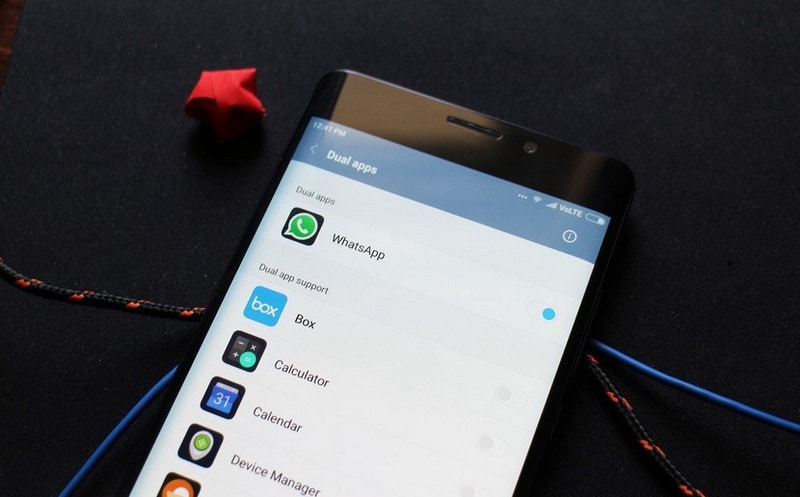
삼성 전화에서 두 개의 WhatsApp을 사용하는 방법:
1 단계 설정으로 바로 가기
2 단계 고급 기능 열기
3 단계 듀얼 메신저 선택
4 단계 WhatsApp을 복제 앱으로 선택하십시오.
5 단계 복제 프로세스가 완료될 때까지 기다립니다.
6 단계 이제 홈 화면으로 이동하여 두 번째 WhatsApp 아이콘을 엽니다.
7 단계 두 번째 전화번호를 입력하고 계정을 구성합니다.
8 단계 가도 좋다…. 두 번째 계정을 사용합니다.
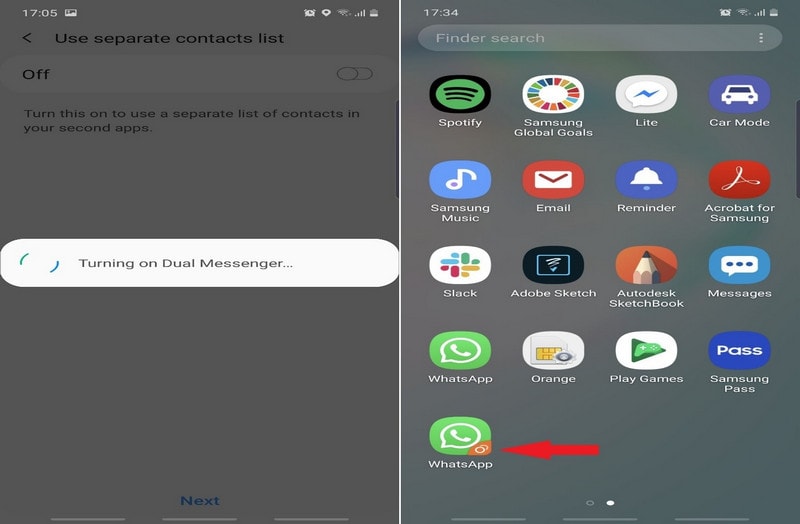
Huawei 전화에서 두 개의 WhatsApp 계정을 사용하는 방법:
1 단계 설정으로 바로 가기
2 단계 앱 열기
3 단계 앱 트윈으로 이동
4 단계 복제하려는 앱으로 WhatsApp 앱을 활성화하십시오.
5 단계 프로세스가 완료될 때까지 기다리세요
6 단계 메인 화면으로 이동
7 단계 두 번째 또는 쌍둥이 WhatsApp 열기
8 단계 두 번째 WhatsApp 계정을 구성하려면 전화번호를 입력하세요.
9 단계 두 번째 WhatsApp 계정 사용 시작
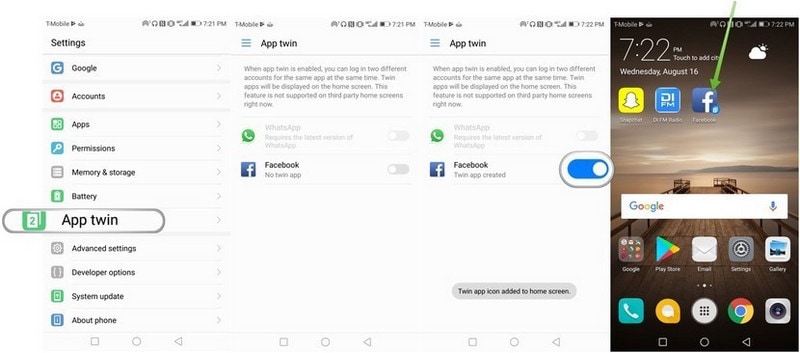
2부. iPhone의 병렬 공간을 통해 한 전화기에서 두 개의 WhatsApp을 사용하는 방법:
iPhone에서 두 개의 WhatsApp을 사용하는 것은 Android에서만큼 간단하지 않습니다. iPhone은 앱 복제 또는 앱 복제를 지원하지 않습니다. 하지만 걱정하지 마세요. 원하는 것을 얻을 수 있는 몇 가지 방법이 있습니다. 첫 번째는 이제 iOS에서 사용할 수 있는 WhatsApp 비즈니스를 사용하는 것입니다. WhatsApp Business는 소규모 비즈니스에 제공되는 커뮤니케이션 서비스입니다. WhatsApp을 기반으로 구축되었으며 소규모 비즈니스를 위한 기능을 제공합니다. 프로필을 만들고 클라이언트에게 메시지를 보낼 수 있는 기능입니다.
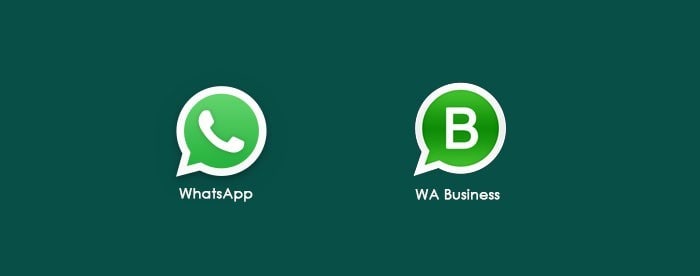
따라서 업무용과 개인용으로 별도의 전화번호가 있는 경우 동일한 전화에서 WhatsApp 메신저 앱과 WhatsApp 비즈니스를 모두 사용할 수 있습니다. 그러나 비즈니스 소유자가 아니거나 사용하고 싶지 않다면 하나의 iPhone에서 두 개의 WhatsApp을 사용하는 또 다른 쉬운 방법이 있습니다.
이 방법을 사용하려면 병렬 공간 앱을 사용해야 합니다. 병렬 공간을 사용하면 한 전화기에서 여러 계정을 사용할 수 있습니다.
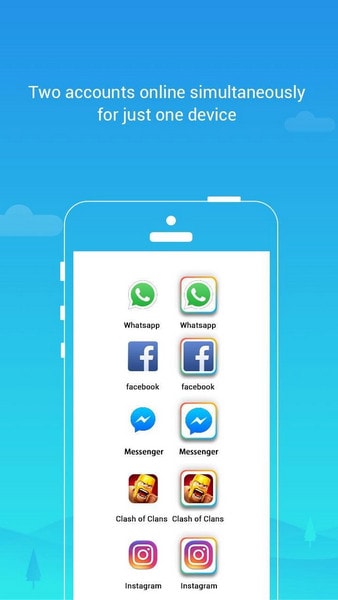
1 단계 Play 스토어에서 병렬 공간 설치
2 단계 앱을 실행하면 자동으로 앱 복제로 이동합니다.
3 단계 복제하려는 앱을 선택하고 이 경우 WhatsApp을 선택합니다.
4 단계 ‘병렬 공간에 추가’ 버튼을 누릅니다.
5 단계 휴대폰의 가상 공간에 앱이 설치될 병렬 공간이 열립니다.
6 단계 WhatsApp 계정 설정 계속
7 단계 두 번째 WhatsApp 계정을 구성하려면 두 번째 SIM 번호를 추가하세요.
8 단계 인증 코드 또는 인증 전화를 통해 인증 후 두 번째 계정을 사용할 수 있습니다.
병렬 공간은 사용하기 쉽고 광고가 지원되는 무료 앱입니다. 그러나 구독을 구입하여 광고를 제거할 수도 있습니다.
3 부분. DrFoneTool로 WhatsApp을 백업하는 간단한 방법 – WhatsApp Transfer
DrFoneTool은 수백만 명의 사용자가 WhatsApp 대화를 백업, 복원 및 전송할 수 있도록 도와줍니다. WhatsApp 데이터를 컴퓨터에 쉽게 백업할 수 있습니다. DrFoneTool – WhatsApp 전송.
- 컴퓨터에 DrFoneTool을 설치하고 WhatsApp Transfer를 선택합니다.

- ‘백업 WhatsApp 메시지’옵션을 클릭하십시오.

- Android 또는 Apple 장치를 컴퓨터에 연결
- 백업을 시작하고 완료될 때까지 기다립니다.
개요:
오늘날과 같이 바쁜 세상에서 개인 및 업무 데이터를 관리하고 구성하는 것은 매우 중요합니다. 하나의 전화기에서 두 개의 WhatsApp 계정을 사용하는 것은 시급한 일입니다. 전화 회사, 특히 Android는 이러한 필요성을 이해하고 동일한 전화에서 둘 이상의 계정을 사용하기 위해 앱을 복제하고 복제하는 내장 기능을 제공합니다.
WhatsApp 자체에서는 동시에 둘 이상의 계정을 실행할 수 없으므로 이러한 복제 또는 복제 기능을 사용하는 것이 가장 좋습니다. iPhone에는 이 기능이 없으므로 iPhone에서 두 개의 WhatsApp을 사용하는 것은 어려운 일이지만 불가능한 것은 아닙니다! Parallel Space 앱과 같은 타사 앱을 사용하면 하나의 iPhone에서 두 개의 WhatsApp을 사용할 수 있습니다. 몇 번의 클릭만으로 문제를 매우 쉽게 해결할 수 있습니다.
위의 정보는 하나의 전화기에서 두 개의 WhatsApp을 매우 쉽고 편안하게 사용하는 데 도움이 될 것입니다!
마지막 기사